Pinterest yra platforma, kuri specializuojasi išskirtinai į paveikslais pagrįstą turinį ir leidžia jums vizualiai pateikti kūrybines idėjas. Šis vadovas parodys, kaip su Microsoft Designer galite kurti patrauklius Pinterest-kepinukus. Šio įrankio naudojimas yra paprastas ir intuitvus net pradedantiesiems. Pradėkime ir sužinokite, kaip sukurti savo kepinius, siekiant gauti daugiau sekėjų ir įsitraukimo.
Svarbiausios išvados
- Pinterest yra vizualiai orientuotas ir reikalauja patrauklių grafikų.
- Didelis tekstas ir paprasti dizainai dažnai yra efektyvesni.
- Microsoft Designer siūlo lengvai pritaikomas šablonus.
- Įkeliant ir žymint savo kepinukus, galite padidinti matomumą.
Žingsnis po žingsnio vadovas
Žingsnis 1: Surinkite Pinterest įkvėpimą
Prieš pradedant kurti savo kepinį, svarbu pasisemti įkvėpimo. Aplankykite „Pinterest“ svetainę ir įveskite terminus, susijusius su jūsų tema, pavyzdžiui, „Šunų žaislai“. Taip gausite daug idėjų, kurių galėsite įtraukti į savo dizainą.
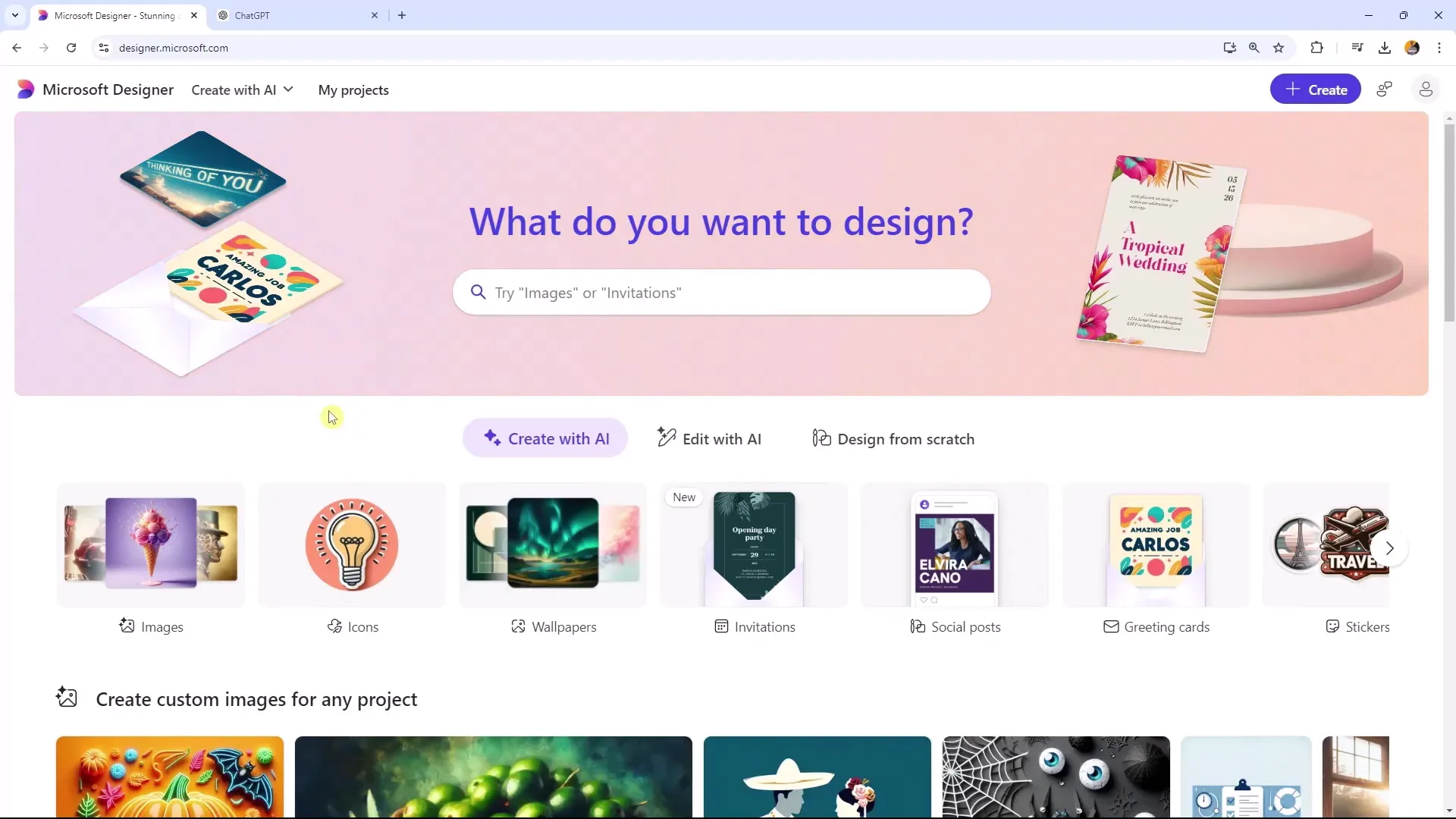
Žingsnis 2: Pasirinkite šabloną
Naudokite „Microsoft Designer“ ir pasirinkite tinkamą šabloną savo „Pinterest“ kepinukui. Galite pasirinkti konkrečią „Pinterest“ šabloną ar „Instagram Story“ dizaino šabloną, kadangi daugelis formatai yra panašūs. Taip pat galite nustatyti šablonų dydį, kad jie puikiai tiktų „Pinterest“.
Žingsnis 3: Pridėkite tekstą
Mąstykite apie žinutę, kurią norite perduoti. Šiuo atveju galėtumėte naudoti ką nors panašaus į „Tvarūs šunų žaislai“. Įdėkite pavyzdinį į šabloną. Įsitikinkite, kad tekstas gerai skaitomas ir turi pakankamai kontrasto, kad išsiskirtų nuo fono.
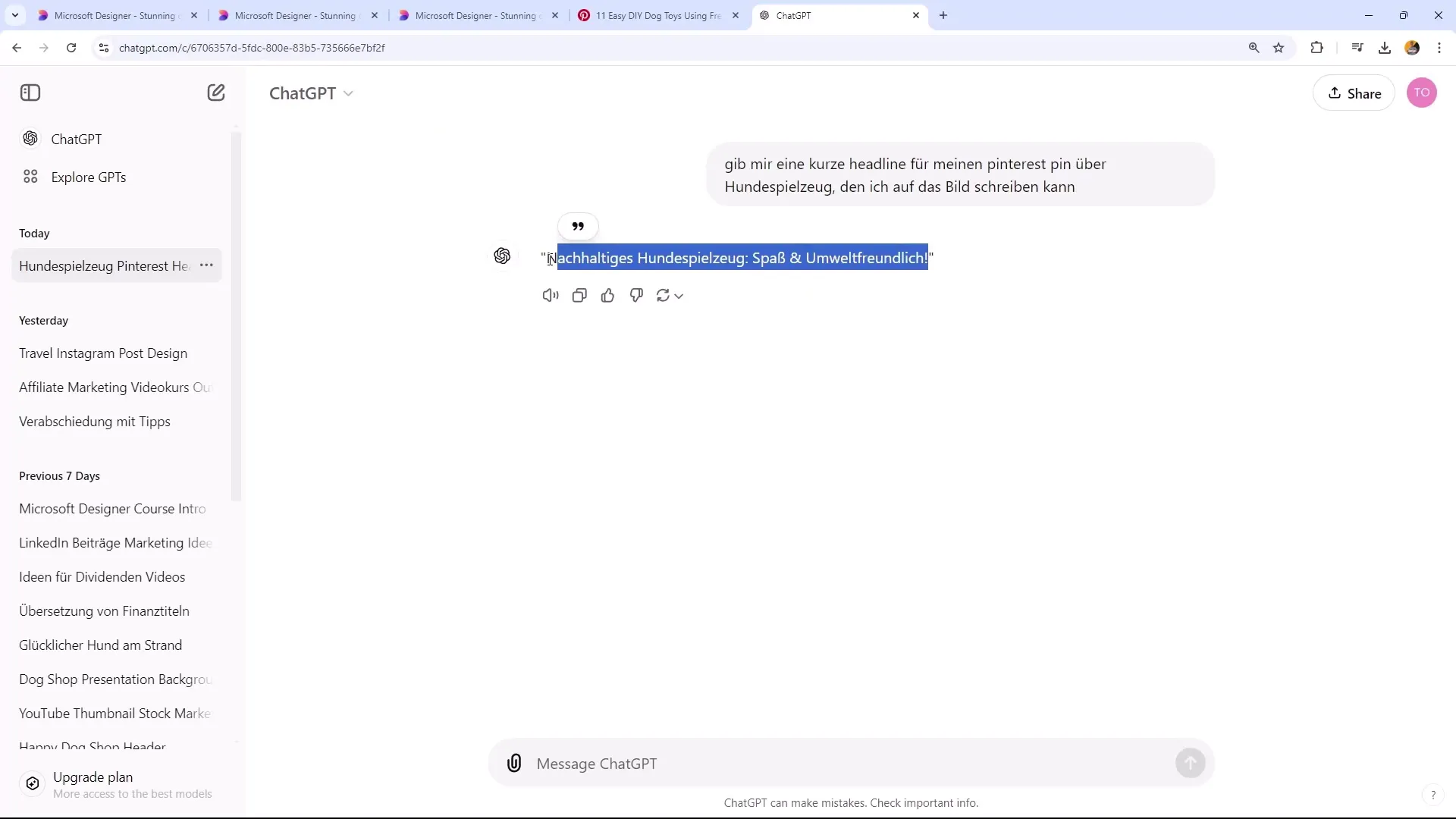
Žingsnis 4: Prisitaikykite šriftus
Pasirinkite tinkamą šriftą, kurį sąmoningai pritrauksite jūsų auditorijos dėmesį. Svarbu pasirinkti šriftą, kuris ne tik gerai atrodo, bet ir yra skaitomas. Išbandykite skirtingus dydžius ir stilius, kad pasiektumėte optimalų rezultatą.
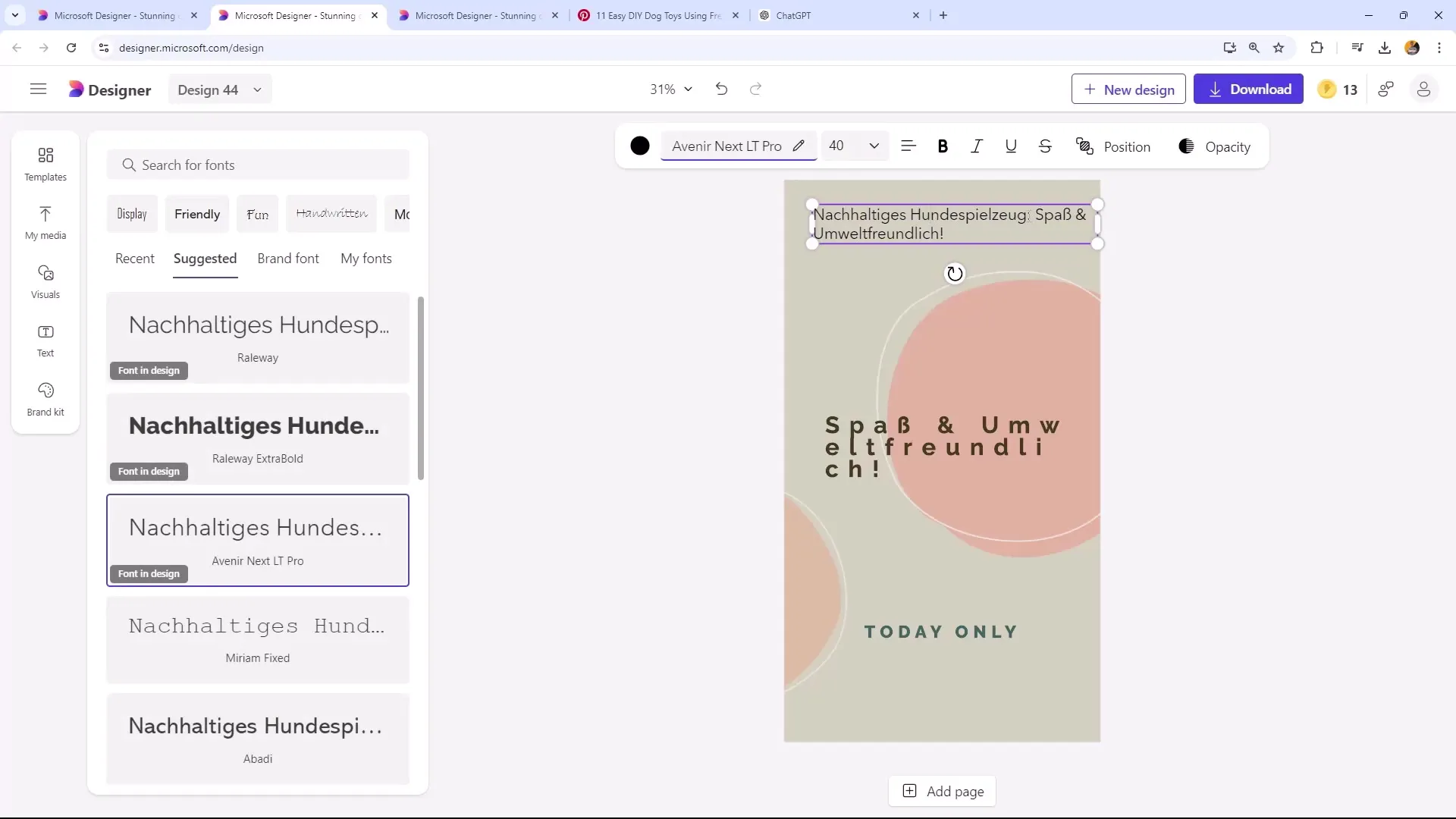
Žingsnis 5: Vizualai efektyviai panaudoti
Kad jūsų kepinys būtų dar patrauklesnis, pridėkite keletą vaizdų. Ieškokite tinkamo šuns paveikslėlio, kuris patrauks naudotojų dėmesį. Įsitikinkite, kad paveikslėlis yra gerai kokybės ir, jei reikia, pašalinkite foną, kad akcentas būtų dedamas į gyvūną.
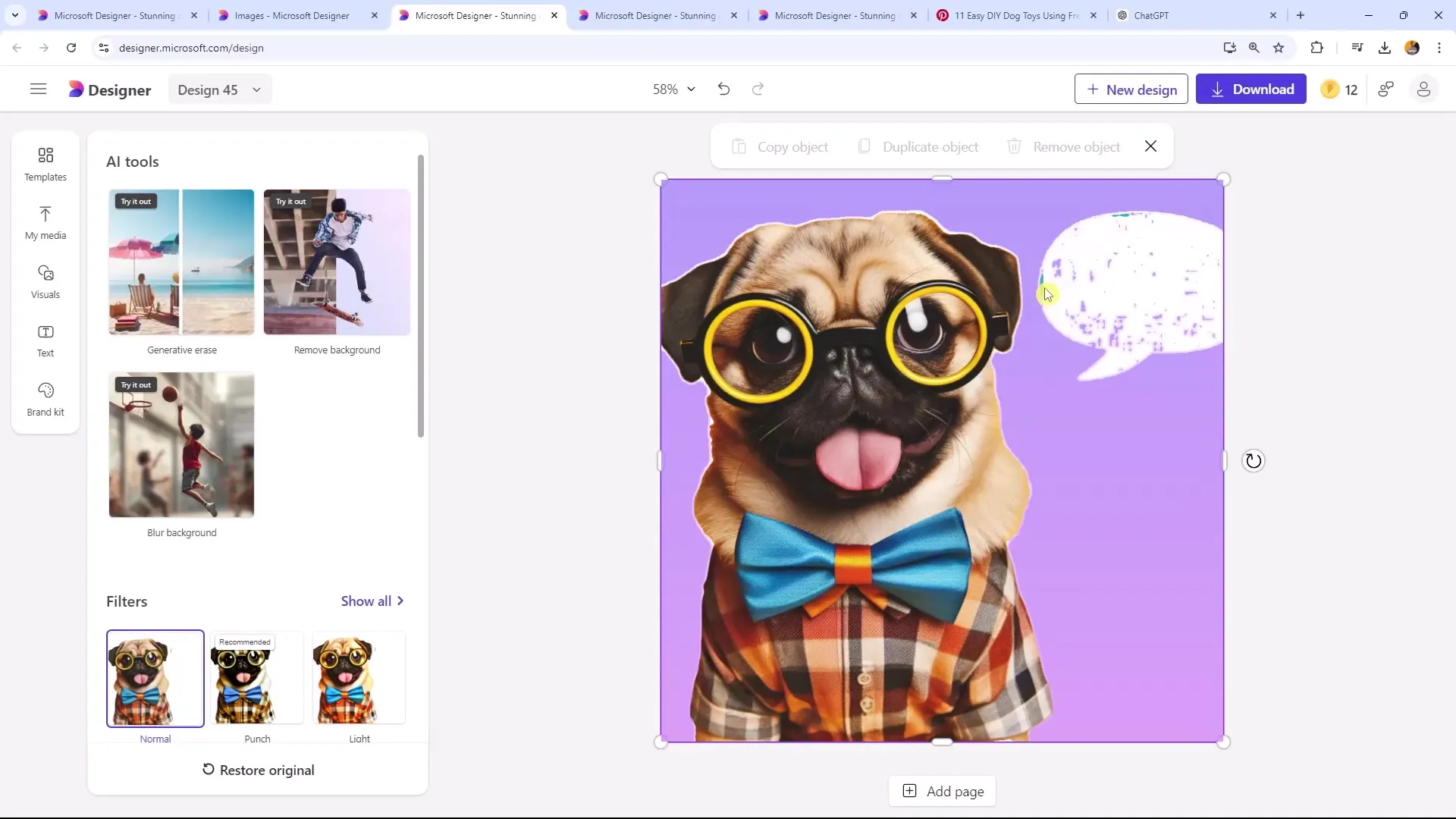
Žingsnis 6: Pridėkite dizaino elementus
Pridėkite dizaino elementus, kurie padarys kepinį įdomesnį. Apsvarsčius, ar norite naudoti spalvotus fono, rėmelius ar kitus grafikinius elementus. Pasirūpinkite, kad viskas atrodytų harmoningai ir nesikrautų.
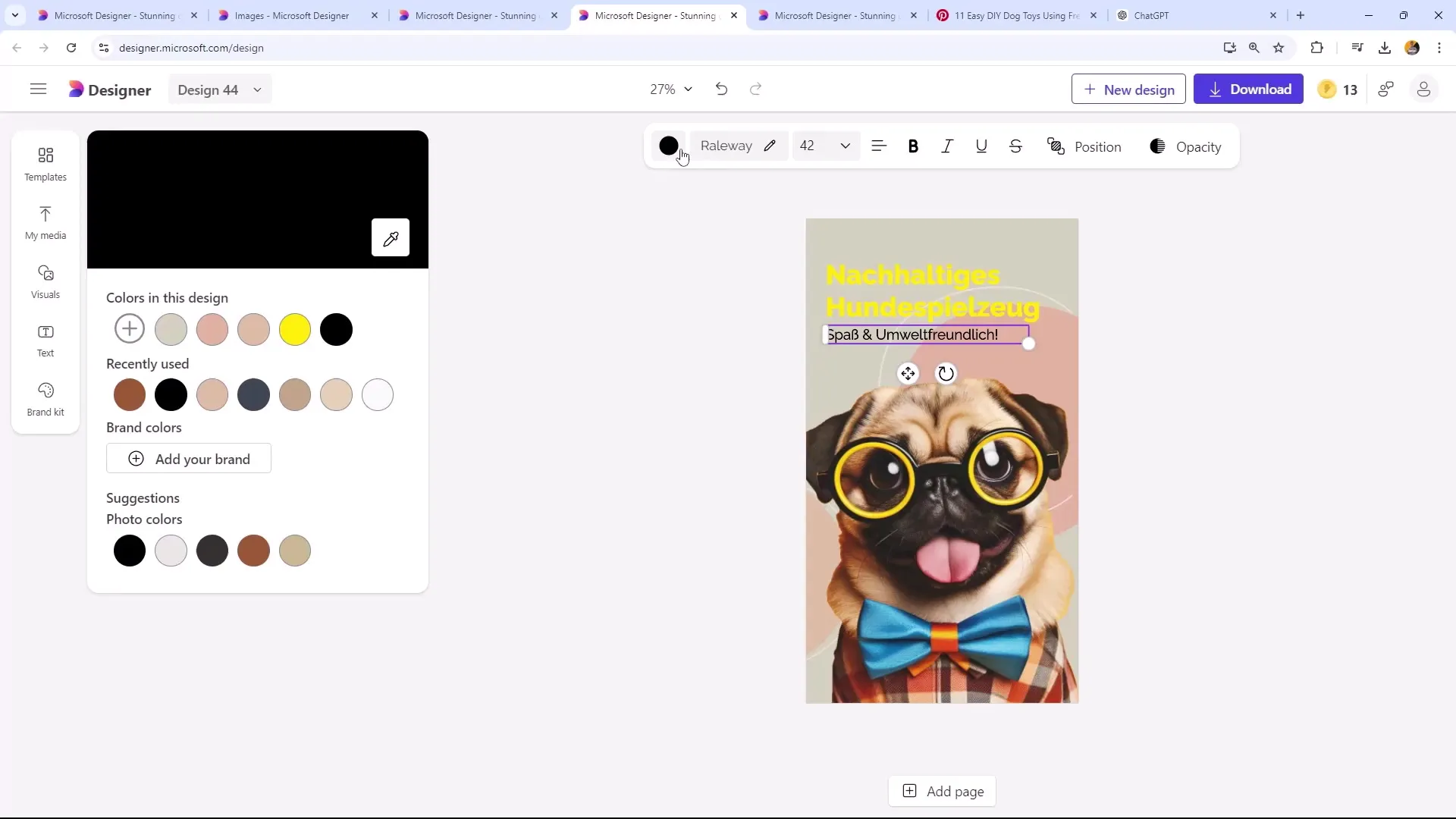
Žingsnis 7: Dizaino atsisiuntimas
Kai esate patenkinti savo dizainu, atsisiųskite jį. Įrašykite vaizdą PNG formatu, nes tai suteikia geriausią „Pinterest“ kokybę. Įsitikinkite, kad kiekvieną dizainą įrašote atskirai, kad viskas būtų aišku.
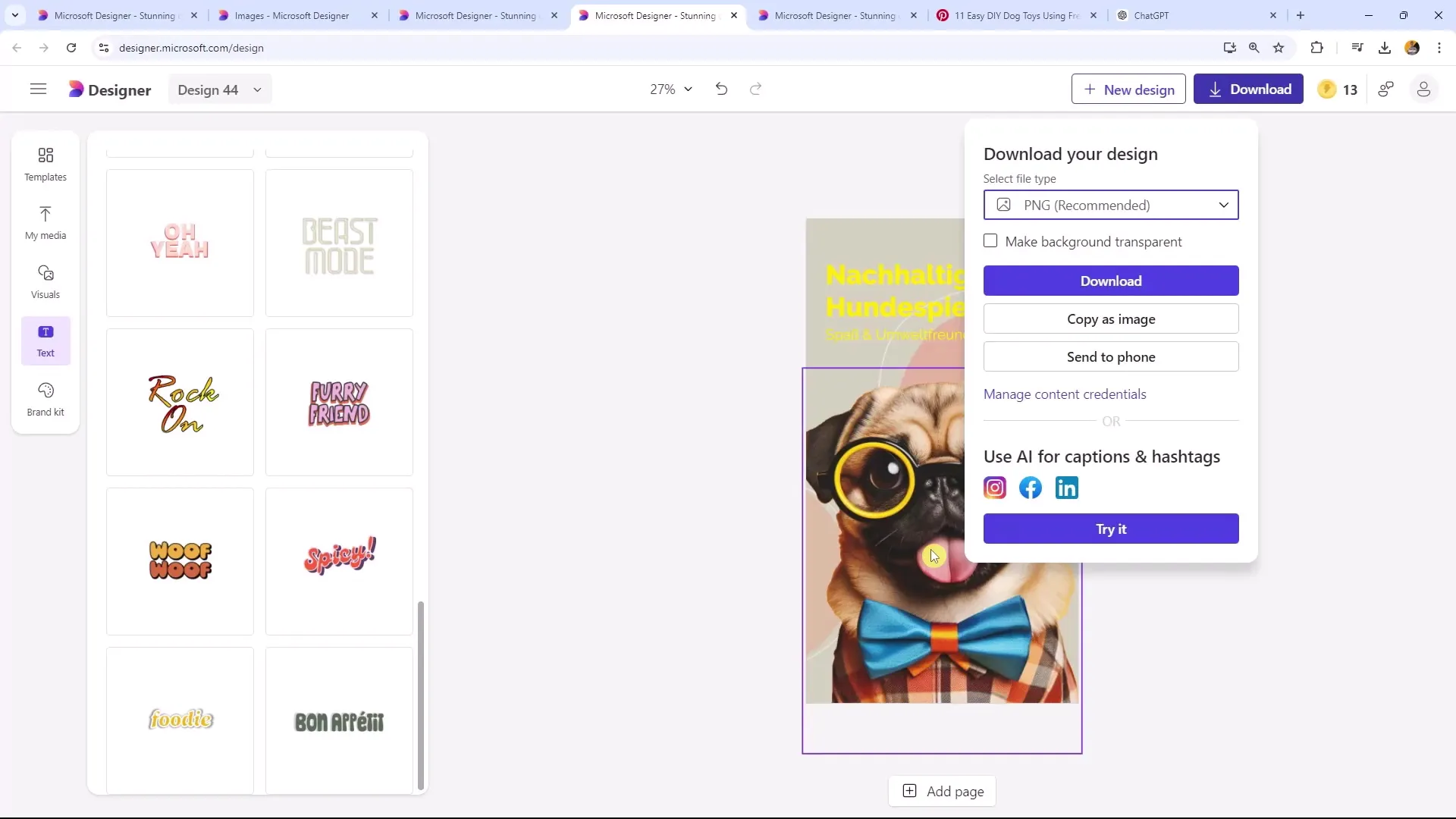
Žingsnis 8: Įkelti kepinį į Pinterest
Prisijunkite prie savo „Pinterest“ paskyros ir įkelkite naują kepinį. Naudokite tinkamus raktažodžius aprašyme, kad padidintumėte matomumą. Atminkite, kad „Pinterest“ jums nereikia heštegų; raktažodžiai jūsų aprašyme veikia kaip heštegai.
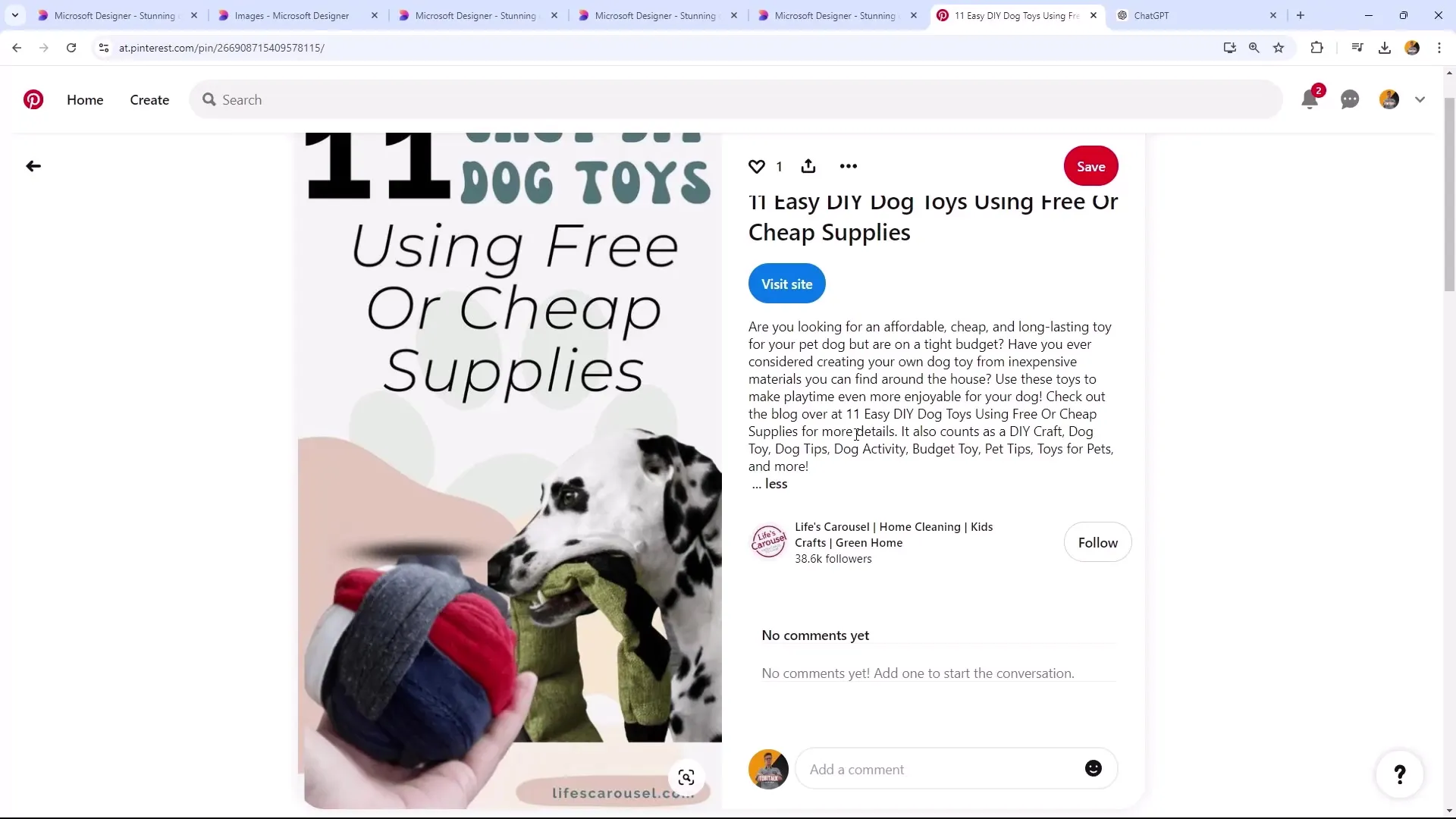
Santrauka
Šiame vadove sužinojote, kaip su „Microsoft Designer“ galite kurti patrauklius „Pinterest“ kepinukus. Nuo idėjų suradimo ir šablonų bei teksto pasirinkimo iki savo vaizdų įkėlimo į „Pinterest“ – jūs išmokote žingsnius, kurie padės jums sukurti vizualiai patrauklią turinį, kuris pritrauks potencialių sekėjų dėmesį.
Dažnai užduodami klausimai
Kaip pasirinkti tinkamą šabloną?Ieškokite šablonų, kurie gerai tinka jūsų temai. „Pinterest“ siūlo daug skirtingų formatų, kuriuos galite naudoti.
Kokių šriftų turėčiau naudoti?Pasirinkite aiškius, gerai skaitomus šriftus, kurie pritrauks dėmesį. Bandykite su skirtingais stiliais, kad pasiektumėte geriausią efektą.
Kam man reikalingi raktiniai žodžiai?Raktiniai žodžiai yra lemiami jūsų „Pin“ matomumui. Naudokite juos apraše, kad padidintumėte galimybes būti atrastam.
Ar pridedant „Pin“ reikia naudoti žymes?Ne, „Pinterest“ nereikalauja žymių. Jūsų apraše esantys raktiniai žodžiai automatiškai laikomi jomis.
Kaip galiu pagerinti savo „Pin“ kokybę?Naudokite aukštos kokybės nuotraukas ir atkreipkite dėmesį, kad tekstas būtų gerai skaitomas ir turėtų aiškų kontrastą su fonu.


